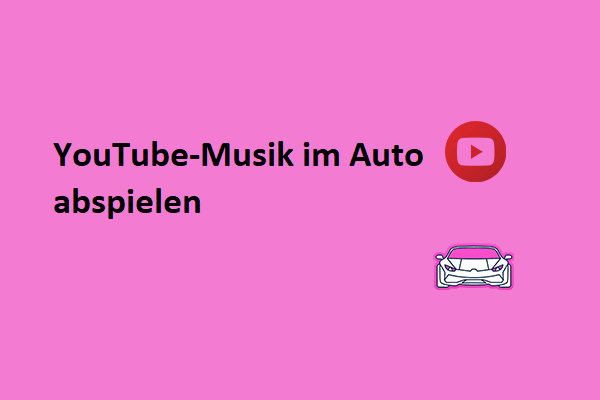Möchten Sie wissen, wie kann man YouTube auf Apple CarPlay schauen? Direktes Ansehen von YouTube über CarPlay ist möglich, da Apple diese Funktion aus Sicherheitsgründen nicht unterstützt. Es gibt jedoch Umgehungsmöglichkeiten. Dieser MiniTool Video Converter bietet zwei Wege, dies zu erreichen.
Ist es möglich, YouTube auf Apple CarPlay zu sehen
Apple CarPlay ist eine Funktion, die es Ihnen ermöglicht, Ihr iPhone mit dem Infotainmentsystem Ihres Autos zu verbinden und einige der Apps auf Ihrem Telefon über das Display des Autos zu nutzen. Es hilft, die Bequemlichkeit zu verbessern und Ablenkungen zu reduzieren, indem häufig genutzte Apps, die während der Fahrt benötigt oder besonders nützlich sind, auf dem Infotainment-Display des Autos angezeigt werden.
Ist es also möglich, YouTube auf Apple CarPlay abzuspielen? Nicht alle Apps sind mit CarPlay kompatibel, und YouTube ist eine davon. Dies liegt daran, dass Apple nicht das Abspielen von Videos während der Fahrt fördern möchte, da dies ablenkend und gefährlich sein kann. Und ich glaube nicht, bei Apple CarPlay sollten Sie YouTube-Videos ansehen.
Wenn Sie jedoch wirklich YouTube auf Apple CarPlay ansehen möchten, gibt es einige Möglichkeiten, dies zu tun. Hier zeigen wir Ihnen zwei Methoden, um YouTube-Videos auf Apple CarPlay anzusehen: Verwendung einer Drittanbieter-App oder eines Multimedia-Box.
Wie kann man YouTube auf Apple CarPlay schauen
Methode 1: Verwendung einer Drittanbieter-App
Um YouTube auf Apple CarPlay abzuspielen, können Sie Ihr iPhone jailbreaken und eine App namens CarBridge installieren. Diese App ermöglicht es Ihnen, jede App auf Ihrem Telefon auf das Display Ihres Autos zu spiegeln, einschließlich YouTube, und sie mit Touch- oder Sprachbefehlen zu steuern.
Stellen Sie sicher, dass Ihr iPhone jailbroken und mit iOS 10 oder höher ausgestattet ist und dass Ihr Auto drahtloses oder verkabeltes CarPlay unterstützt. Sie müssen auch die CarBridge-App entweder von Cydia oder Sileo herunterladen und installieren. Sobald sie installiert ist, folgen Sie diesen Schritten:
1. Verbinden Sie Ihr iPhone entweder drahtlos oder über ein USB-Kabel mit dem CarPlay-Display Ihres Autos.
2. Öffnen Sie die Einstellungen-App Ihres iPhones und tippen Sie auf Profil geladen.
3. Scrollen Sie nach unten und wählen Sie die CarBridge-App.
4. Tippen Sie auf dem Startbildschirm der App auf Bridged Applications.
5. Sie sehen eine Liste aller Apps auf Ihrem iPhone.
6. Tippen Sie auf YouTube, um es Ihrem CarPlay-Dashboard hinzuzufügen.
7. Sie können jetzt YouTube von Ihrem CarPlay-Dashboard aus starten und jedes beliebige Video ansehen.
Methode 2: Verwendung einer Multimedia-Box
Um YouTube auf Apple CarPlay abzuspielen, können Sie auch eine Multimedia-Box verwenden, die mit dem Display Ihres Autos verbunden wird. Dieses Gerät gewährt Zugang zu verschiedenen Apps, einschließlich YouTube, Netflix und Google Maps. Während es verschiedene Arten von Multimedia-Boxen auf dem Markt gibt, folgen sie alle den gleichen allgemeinen Schritten zur Nutzung.
Wie sehen Sie YouTube-Videos auf Apple CarPlay mit einer Multimedia-Box? Sie benötigen Folgendes:
- Ein iPhone mit iOS 9 oder später und ein mit kabelgebundenem CarPlay-kompatibles Auto.
- Eine Multimedia-Box, die das Streamen von YouTube unterstützt und mit Ihrem Auto kompatibel ist.
- Ein USB-Kabel oder einen drahtlosen Dongle, um die Multimedia-Box mit dem USB-Anschluss Ihres Autos zu verbinden.
- Eine Wi-Fi- oder Mobilfunkverbindung, um auf das Internet zuzugreifen.
Sobald Sie diese haben, folgen Sie diesen Schritten, um YouTube auf Apple CarPlay mit einer Multimedia-Box anzusehen:
1. Stecken Sie die Multimedia-Box mit dem USB-Kabel oder dem drahtlosen Dongle in den USB-Anschluss Ihres Autos.
2. Verbinden Sie Ihr iPhone mit dem Wi-Fi-Netzwerk der Multimedia-Box oder verwenden Sie Ihre mobilen Daten.
3. Öffnen Sie die App der Multimedia-Box auf Ihrem iPhone und wählen Sie YouTube aus der App-Liste.
4. Starten Sie YouTube von Ihrem CarPlay-Dashboard aus, durchsuchen und sehen Sie sich jedes beliebige Video an.
MiniTool Video ConverterKlicken zum Download100%Sauber & Sicher
Fazit
Wie kann man YouTube auf Apple CarPlay schauen? Zusammenfassend haben wir zwei Methoden vorgestellt, um YouTube auf Apple CarPlay zu sehen: Verwendung einer Drittanbieter-App oder einer Multimedia-Box. Jeder Methode hat ihre eigenen Vor- und Nachteile sowie potenzielle Risiken. Daher wird empfohlen, sie mit Bedacht zu verwenden und alle Verantwortung selbst zu übernehmen.